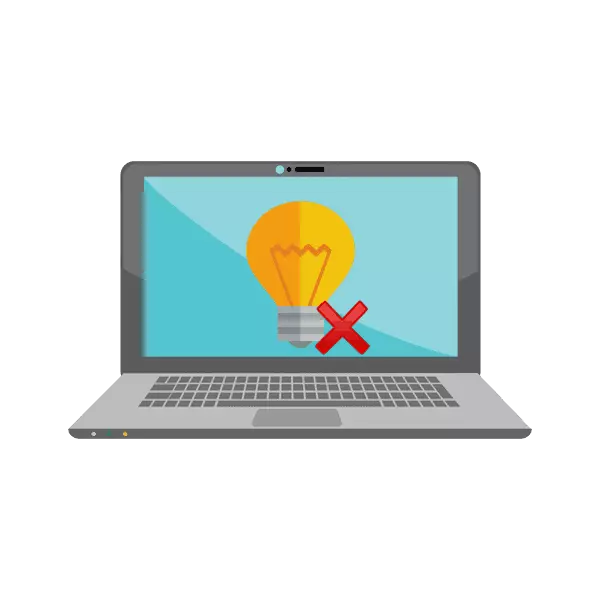
Endi, noutbuklarni ishlab chiquvchilari orasida, uning mahsulotlari uchun klaviaturalarni ajratib turish qo'shimcha ravishda tarqatiladi. ASUS allaqachon bunday uskunalar bilan juda ko'p modellarni chiqargan. Biroq, ba'zi foydalanuvchilar orqa yorug'lik ishlamaydi, ammo bu muammo qurilmani sotib olgan yoki muayyan harakatlarni amalga oshirgandan so'ng darhol paydo bo'lishi mumkin. Bugun biz ushbu muammoni hal qilish uchun barcha mavjud usullarni ko'rib chiqamiz.
Muammoni ishlamaydigan orqa tugmachali Laptop AN Asus-ni tuzating
Agar siz ko'rib chiqilayotgan muammoga duch kelsangiz, biz hal qilishda yordam beradigan yo'llarimizda uchta bilan tanishishingizni maslahat beramiz. Keling, eng oddiy, tugatilgan radikalni boshlaylik. Eng yaxshi va samarali to'g'ri va samarali ravishda tuzatish uchun harakat qiling.1-usul: klaviaturada orqa chiroqni yoqish
Ba'zi foydalanuvchilar, ayniqsa yangi boshlanuvchilar va Asus moslamalari bilan tanishadiganlar uchun birinchi marotaba klaviaturada funktsiya tugmachalari yordamida yoritgich yoqilganligini va sozlanishi haqida bilishmaydi. Ehtimol, hech qanday ayb kuzatilmasligidan, maxsus kombinatsiyaning porlashini faollashtirish kerak. Ushbu mavzu bo'yicha ko'rsatmalar muallifimizning quyidagi havolada boshqa maqolada o'qiladi.

Batafsil: ASUS noutbukidagi klaviaturaning orqa qismini burish
2-usul: Atk haydovchini o'rnatish
Muayyan haydovchi klaviaturadagi yoritgichni sozlash va faollashtirishga to'g'ri keladi. Bu funktsiya tugmachalarini normal ishlashi kerak. Kerakli noutbuklarning egalari kerakli dasturiy ta'minotni topish va o'rnatish uchun quyidagi bosqichlarni bajarishlari kerak:
Asusning rasmiy sahifasiga o'ting
- ASUS rasmiy sahifasini oching.
- Sichqonchaning chap tugmachasini "xizmat" tugmachasini bosing va "qo'llab-quvvatlash" turkumiga o'ting.
- Qidiruv satrida noutbuk modelingiz nomini kiriting va uning ko'rsatilgan natijani bosish orqali uning sahifasiga o'ting.
- "Haydovchi va drayverlar" bo'limiga o'ting.
- Operatsion tizimingiz versiyasini ko'rsatganingizga ishonch hosil qiling va uni to'lashiga e'tibor bering.
- Endi mavjud barcha fayllar ro'yxati ochiladi. Ular orasida "Atk" toping va "Yuklab olish" ni bosish orqali so'nggi versiyasini yuklab oling.
- Yuklab olingan katalogni har qanday qulay archcher orqali oching va o'rnatishni o'rnatishni boshlang.exe nomli faylni ishga tushiring.
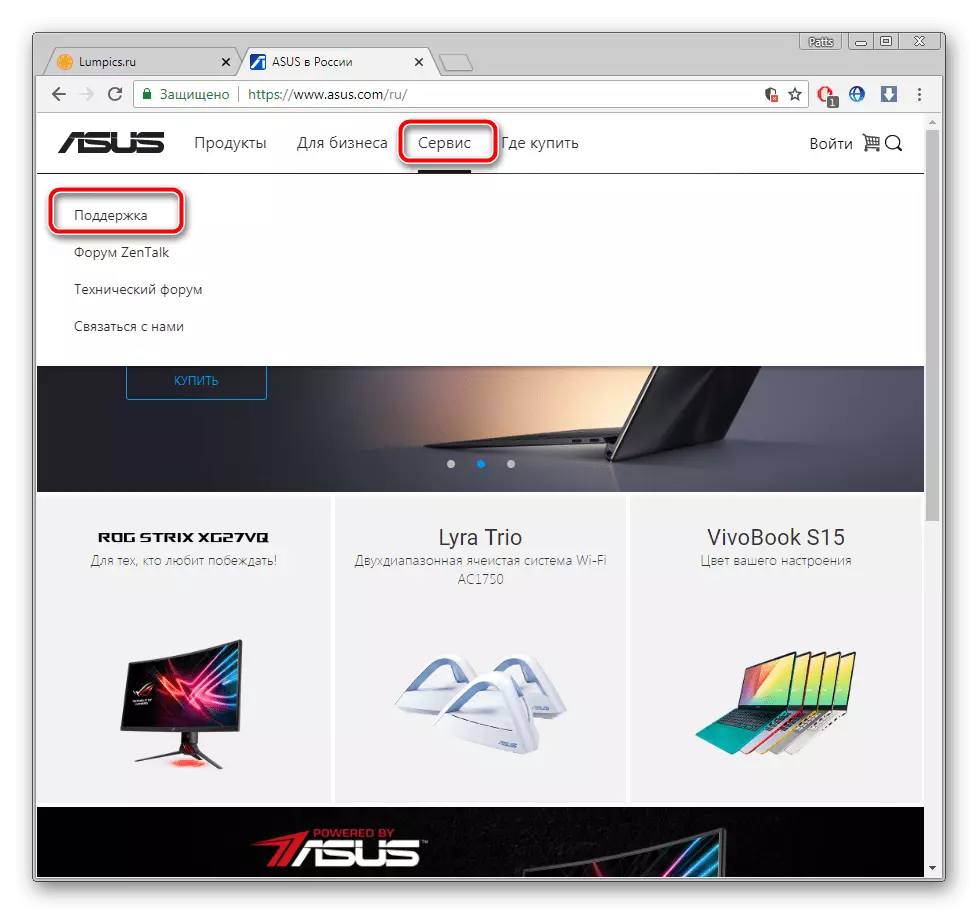
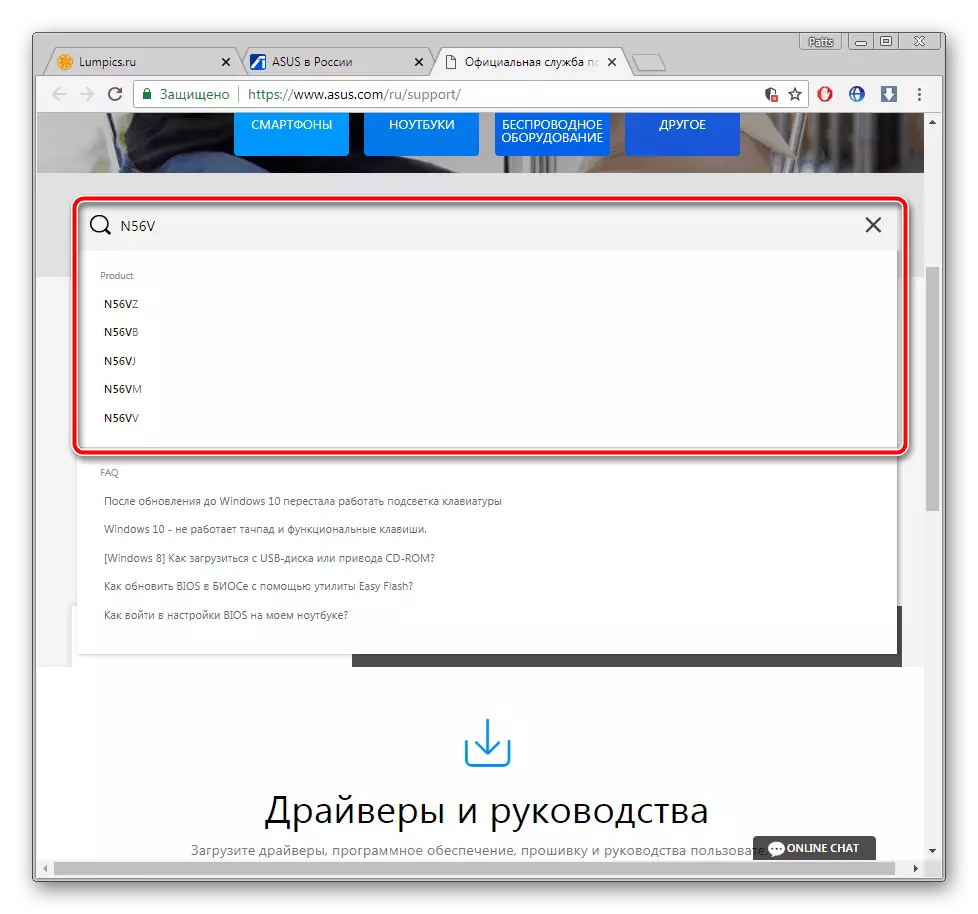
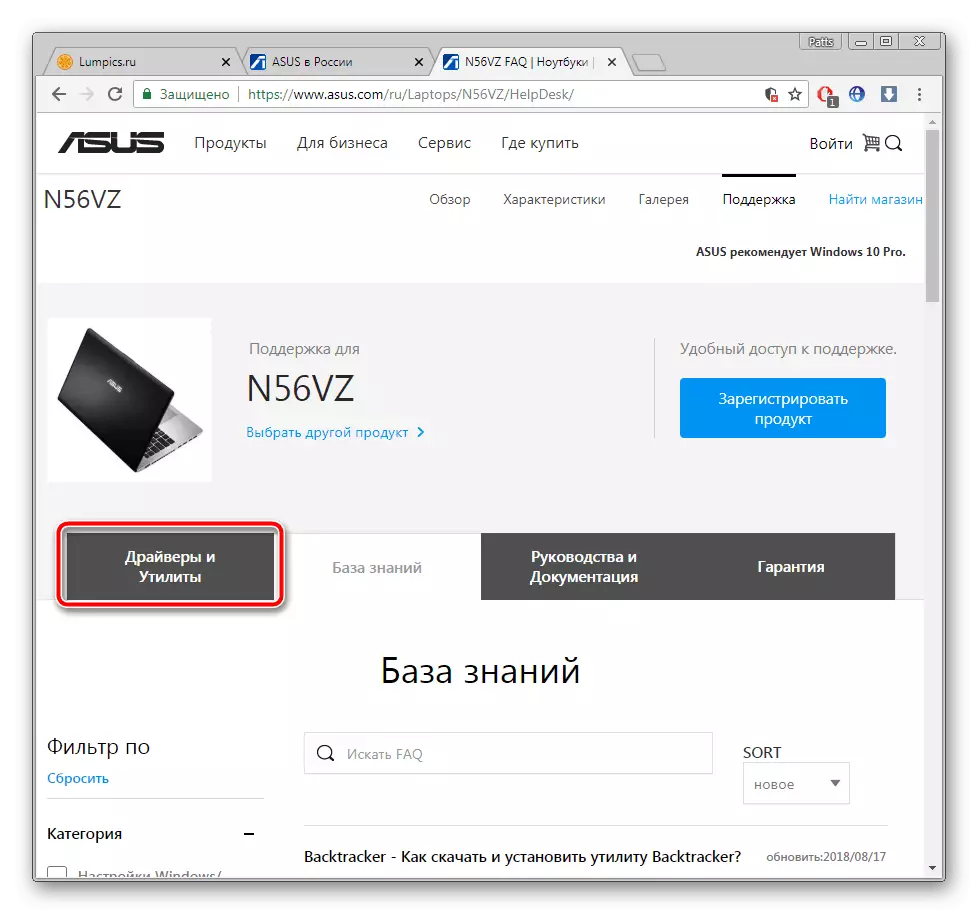
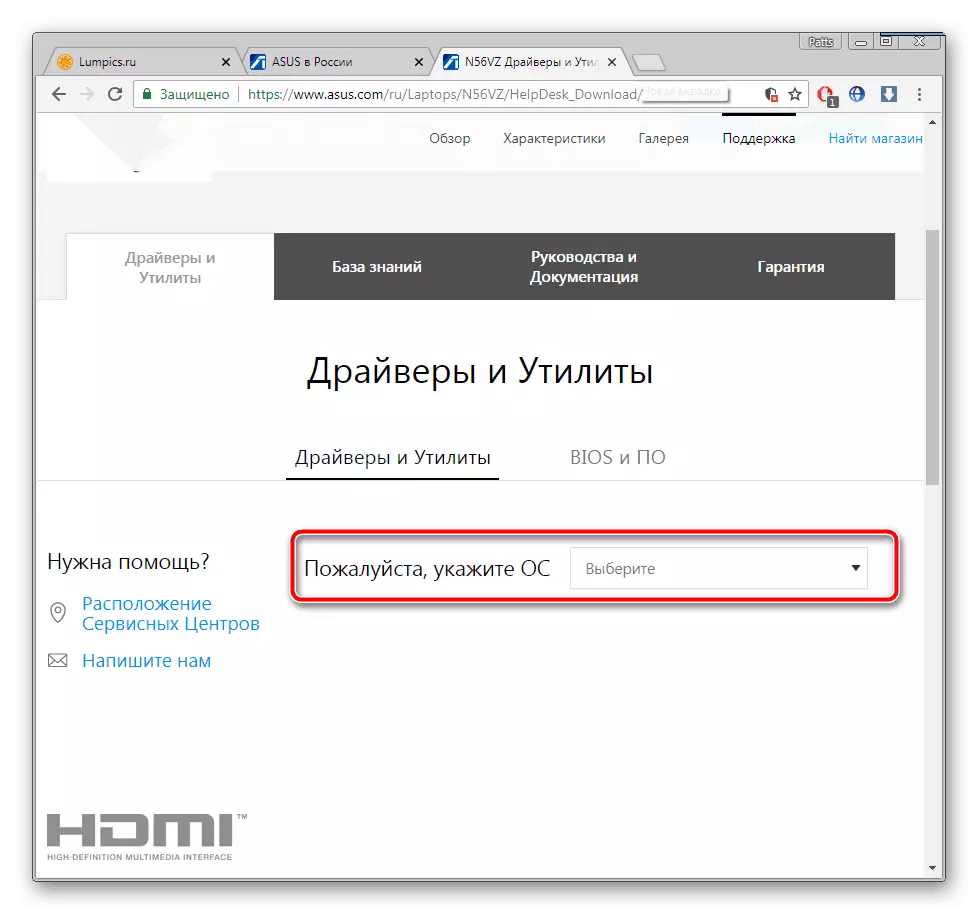
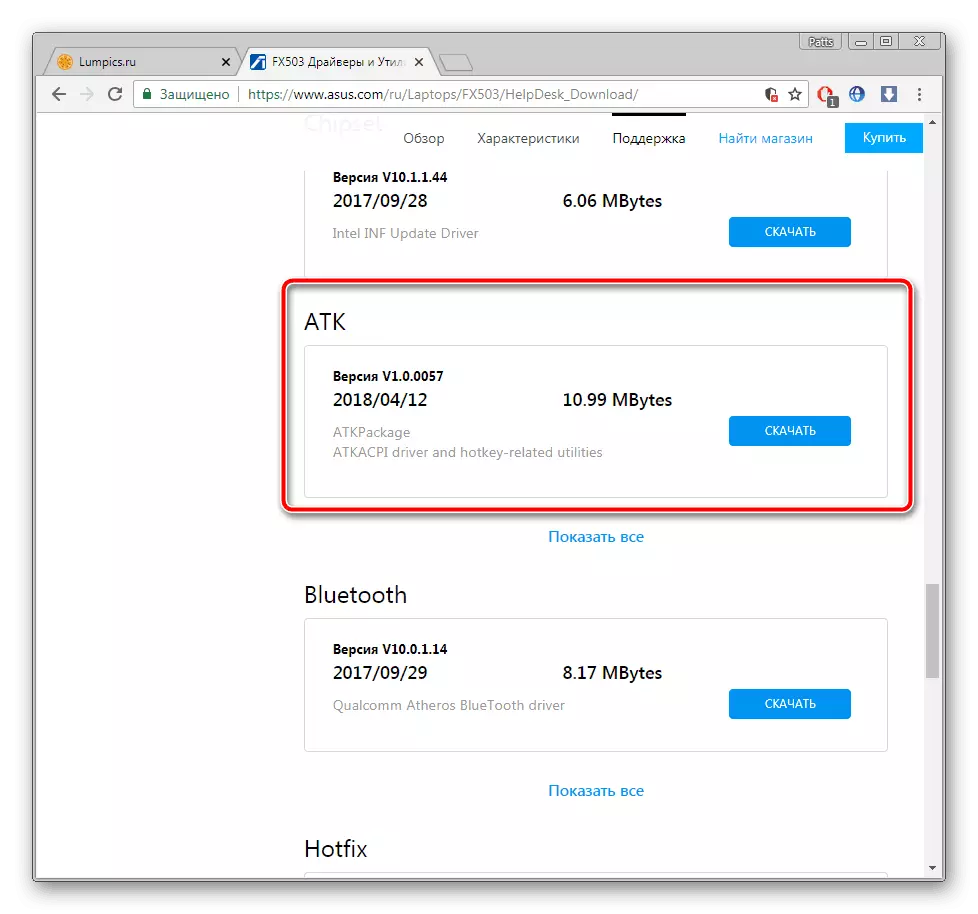
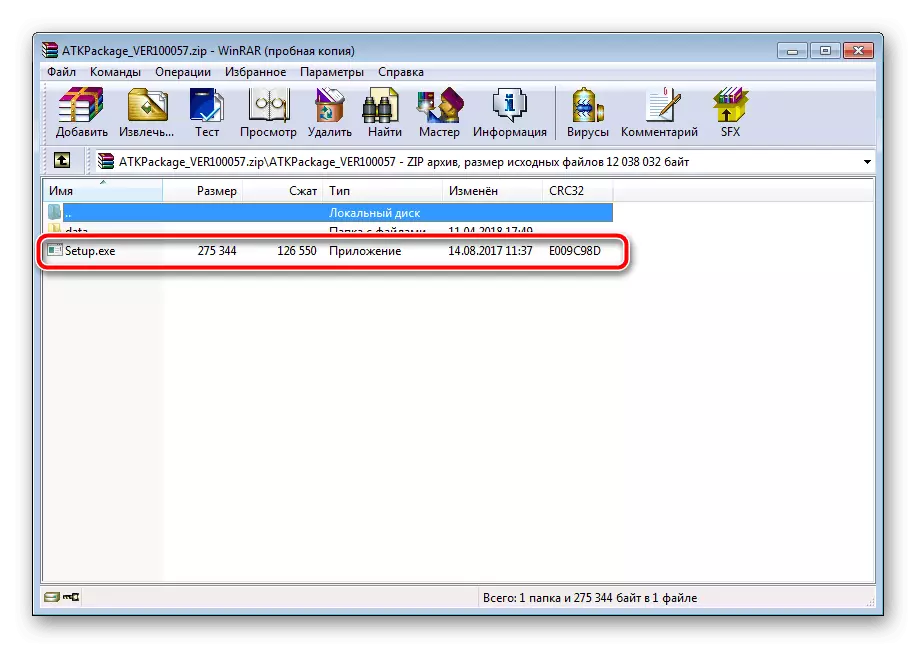
O'qing: Windows uchun arxivlar
O'rnatish tugagandan so'ng, noutbukni qayta yoqing va yana orqa chiroqni yoqishga harakat qiling. Hech narsa bo'lmaydi, o'sha sahifada haydovchining eski versiyasini qidiring va qurilma menejer yoki maxsus dastur orqali joriy sahifada qidiring va joylashtiring.
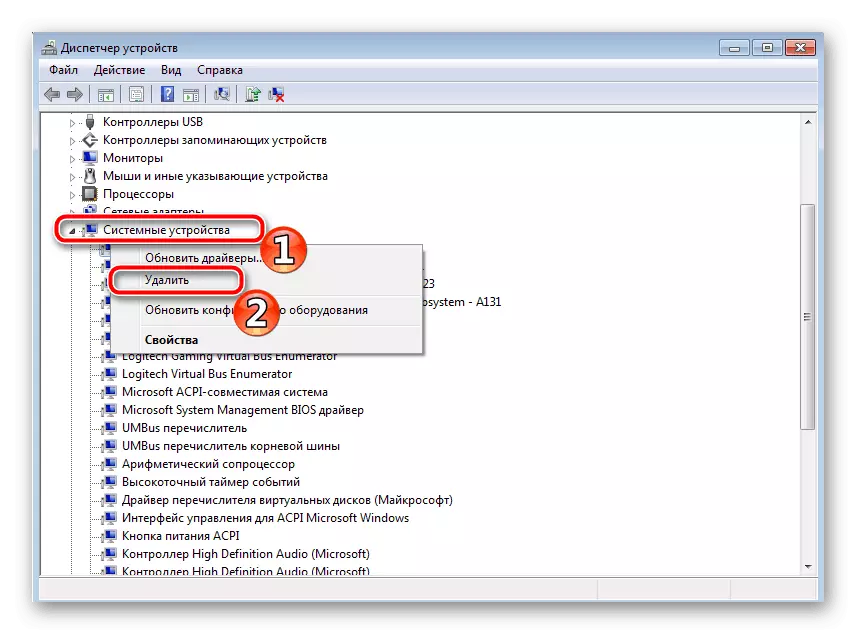
Shuningdek o'qing: haydovchilarni olib tashlash uchun dasturlar
Bundan tashqari, tegishli drayverni o'rnatish uchun qo'shimcha dasturdan foydalanishingizni maslahat berishimiz mumkin. U apparatni tekshiradi va Internet orqali barcha fayllarni yuklab oladi. Bunday dasturiy ta'minotning eng yaxshi vakillari ro'yxati bilan. Quyidagi havolani maqola bilan tanishtiring.
Ko'proq o'qish:
Haydovchilarni o'rnatish uchun eng yaxshi dasturlar
Drayverpack yechimi yordamida kompyuterda haydovchilarni qanday yangilash kerak
3-usul: Klaviatura almashtirish
Klaviaturada noutbukning onasi orqali noutbuk bilan bog'liq. Ba'zi bir modellarda ular ishonchsiz yoki vaqt o'tishi bilan buzilgan. Ulanish buzilishi va noutbukni qismlarga ajratishga harakat qilganda. Shuning uchun, agar oldingi ikki yorug'lik parametrlari yordam bermasa, biz ushbu muammolarni buzganligi yoki kalitni almashtirish uchun xizmat markazi bilan bog'lanishni tavsiya etamiz. Boshqa materialda ASUS qurilmalarida uni almashtirish uchun batafsil qo'llanma.
Batafsil: Asusus noutbukida to'g'ri klaviatura almashtirish
Shunga ko'ra, bizning maqolamiz tugadi. Biz eng ko'p joylashtirilganini sinab ko'rdik va muammoni ishlamayotgan yorug'lik yorlig'ini ASUS-dagi ishlamaydigan yorug'lik bilan belgilab qo'ydik. Umid qilamizki, ko'rsatma berilgan ko'rsatmalar yordam berdi va siz paydo bo'lishini hal qilasiz.
